
Konfigurer iCloud på alle enhetene dine
For å konfigurere iCloud på enhetene dine logger du på hver av dem med samme Apple-konto. Du kan velge hvilke apper som lagrer informasjon i iCloud og hvilke iCloud-funksjoner du bruker separat på hver enhet. Finn ut mer om hvordan hver app eller funksjon bruker iCloud.
Merk: Når du slår av iCloud for en app eller enhet, kommer ikke appen eller funksjonen til å inneholde informasjon lagret i iCloud på den aktuelle enheten. Informasjonen er imidlertid tilgjengelig på andre enheter der iCloud er slått på for appen eller funksjonen. Se Slik holder iCloud informasjonen oppdatert på alle enhetene dine.
Konfigurer iCloud på iPhone eller iPad
På iPhone eller iPad går du til Innstillinger > [navnet ditt].
Hvis du ikke ser navnet ditt, trykker du på Apple-konto. Deretter velger du om du vil logge på med en annen Apple-enhet eller med e-postadressen eller telefonnummeret og passordet for Apple-kontoen din.
Trykk på iCloud, trykk på en app eller funksjon, slå deretter på Synkroniser denne [enheten] eller Bruk på denne [enheten].
Trykk på Se alle (eller Vis alle) for å se flere apper, og slå deretter på de du ønsker å bruke.
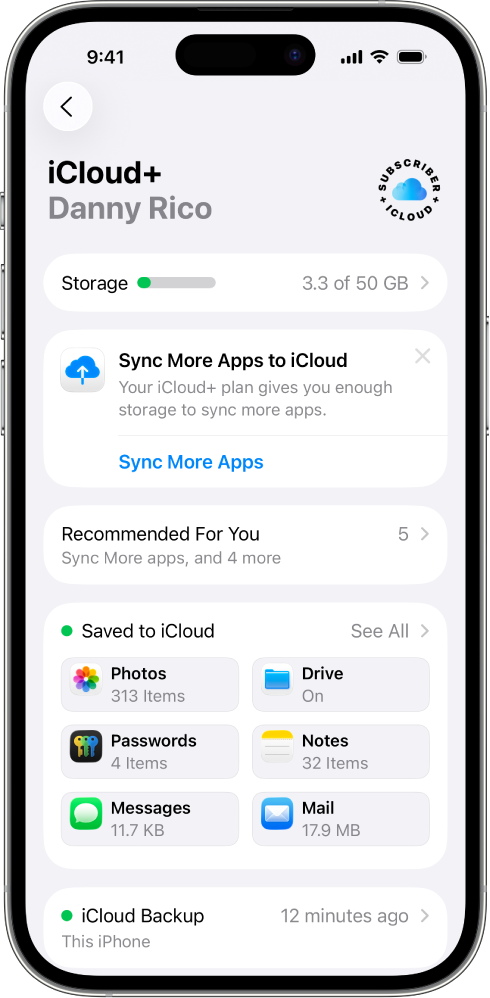
Konfigurer iCloud på Macen din
På Mac velger du Apple-menyen
 > Systeminnstillinger og klikker deretter på navnet ditt øverst i sidepanelet.
> Systeminnstillinger og klikker deretter på navnet ditt øverst i sidepanelet.Hvis du ikke ser navnet ditt, klikker du på «Logg på» og skriver inn e-postadressen eller telefonnummeret for Apple-kontoen din og passordet ditt.
Klikk på iCloud, og slå på eller velg hver app eller funksjon.
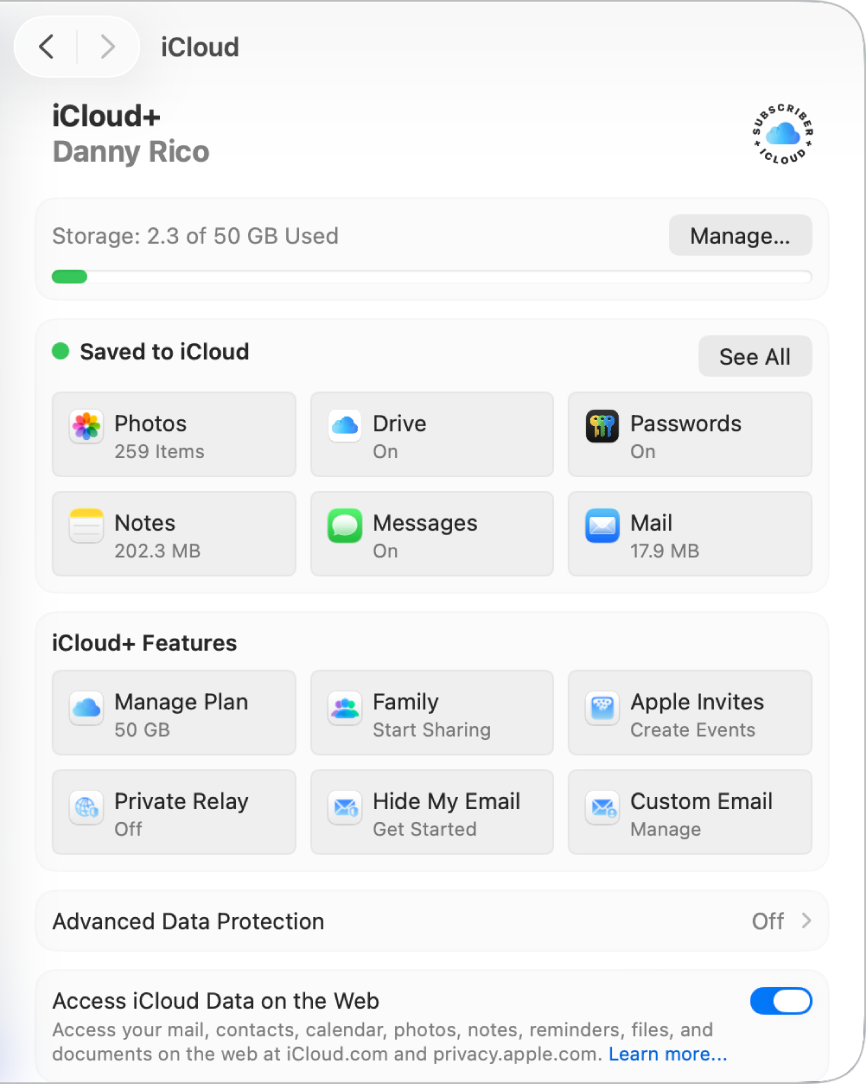
Konfigurer iCloud på Apple Watch
For en Apple Watch du kobler til en iPhone: Hvis du slår på iCloud for en app eller funksjon på iPhonen din, kan du se informasjon fra den aktuelle appen eller funksjonen på Apple Watch (hvis tilgjengelig). Du kan velge hvilken informasjon som vises på Apple Watch ved å endre innstillingene i Apple Watch-appen på iPhonen din. Se Apple Watch-appen i brukerveiledningen for Apple Watch.
For en Apple Watch konfigurert av et familiemedlem: Du kan bruke Innstillinger-appen på Apple Watch til å slå iCloud av eller på for en app eller funksjon.
Konfigurer iCloud på Apple TV
Åpne Innstillinger-appen på Apple TV.
Velg Brukere og kontoer, og velg deretter kontoen din.
Hvis du ikke har logget på Apple-kontoen din, velger du iCloud > Logg på og skriver inn e-postadressen eller telefonnummeret for Apple-kontoen din og passordet ditt.
I iCloud-delen velger du en app eller funksjon. Deretter slår du den på eller av.
Konfigurer iCloud på Windows-enheten din
For å bruke iCloud for Windows må du konfigurere iCloud på iPhone, iPad eller Mac og følge disse trinnene.
Last ned iCloud for Windows fra Microsoft Store hvis du ikke allerede har det. Les Apple-kundestøtteartikkelen Last ned iCloud for Windows.
Hvis du blir bedt om å logge på, skriver du inn e-postadressen eller telefonnummeret for Apple-kontoen din og passordet ditt.
For hver app eller funksjon kan du klikke på Synkroniser [app eller funksjon] eller Ikke nå nederst i høyre hjørne.
For enkelte apper og funksjoner kan du også tilpasse Avanserte innstillinger eller installere utvidelser under konfigureringsprosessen.
Velg om du ønsker å dele iCloud-analyser, og klikk deretter på Fullfør konfigurering.
Hvis du vil ha mer informasjon, kan du se brukerveiledningen for iCloud for Windows.
Hvis du har problemer med å konfigurere iCloud, kan du lese Hvis du ikke kan koble til eller logge på iCloud.
Merk: Noen iCloud-funksjoner har minimum systemkrav. iCloud kan være utilgjengelig i enkelte områder, og iCloud-funksjonene kan variere fra område til område. Les Apple-kundestøtteartikkelen Systemkrav for iCloud. Hvis du vil ha mer informasjon, gå til apple.com/icloud.